Arctic Fox di Android Studio è una release principale che include una serie di nuove funzioni e miglioramenti.
Numerazione nuova versione
Numerazione delle versioni aggiornata per Android Studio
Abbiamo cambiato il sistema di numerazione delle versioni di Android Studio sono in linea con IntelliJ IDEA, l'IDE su cui si basa Android Studio.
Nel sistema di numerazione precedente, questa release sarebbe stata numerata come Android Studio 4.3 o versione 4.3.0.1. Con il nuovo sistema di numerazione, ora Android Studio - Arctic Fox | 2020.3.1 o versione 2020.3.1.
| Versione Intellij | Nome precedente | Precedente - Sistema numerico | Sistema nuovo anno | Nome della nuova versione |
|---|---|---|---|---|
| 2020/03 | 4.3 | 4.3.0 | 1/3/2020 | Volpe artica | 1/3/2020 |
In futuro, ecco come verrà determinato il numero di versione di Android Studio:
<Year of IntelliJ Version>, <IntelliJ major version>, <Studio major version>, <Studio minor/patch version>
- I primi due gruppi di numeri rappresentano la versione della piattaforma IntellIj su cui si basa una determinata release di Android Studio. In questa release, la versione 2020.3.
- Il terzo gruppo di numeri rappresenta la versione principale di Studio e inizia da 1. e con un aumento di uno per ogni release principale.
- Il quarto gruppo di numeri rappresenta la versione minore/patch di Studio, iniziando a 1 e con incrementi di uno per ogni release secondaria.
- Verrà inoltre assegnato un nome versione a ciascuna release principale, passando dalla A alla Z in base ai nomi degli animali. Questa uscita si chiama Arctic Fox.
Numerazione delle versioni aggiornata per il plug-in Android Gradle
Abbiamo cambiato la numerazione della versione del plug-in Android Gradle (AGP) in che corrispondono maggiormente allo strumento di creazione Gradle sottostante. Pertanto, AGP 7.0 è la release successiva dopo AGP 4.2.
Per ulteriori dettagli, consulta Modifiche del controllo delle versioni. nelle note di rilascio di AGP.
Plug-in Android per Gradle 7.0.0
L'ultima versione del plug-in Android per Gradle include molti aggiornamenti. Per ulteriori informazioni leggi le note di rilascio complete del plug-in Android Gradle.
I test delle unità utilizzano ora l'esecutore del test Gradle
Per migliorare la coerenza generale delle esecuzioni dei test, Android Studio ora utilizza Gradle per eseguire tutti i test delle unità per impostazione predefinita. In molti casi, questa modifica non influisce sul flusso di lavoro di test nell'IDE.
Ad esempio, quando fai clic sul comando Esegui nel menu contestuale (visibile
quando fai clic con il tasto destro del mouse su una classe di test) o sull'azione gronda corrispondente
 ,
Per impostazione predefinita, Android Studio utilizzerà la configurazione di esecuzione di Gradle per eseguire l'unità
test.
,
Per impostazione predefinita, Android Studio utilizzerà la configurazione di esecuzione di Gradle per eseguire l'unità
test.
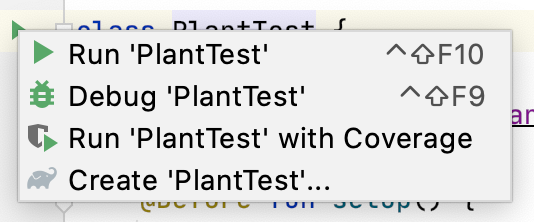
Tuttavia, Android Studio non riconosce più l'esecuzione della JUnit per Android esistente configurazioni, quindi devi eseguire la migrazione di configurazioni di esecuzione di JUnit Android che potresti salvare come file di progetto nelle configurazioni di esecuzione di Gradle.
Per creare una configurazione di test Gradle, seleziona il modello Gradle quando seguendo le istruzioni riportate in Creare una nuova configurazione di esecuzione/debug. Una volta creata, una nuova configurazione verrà visualizzata nella Finestra di dialogo Modifica configurazioni nella sezione Gradle:
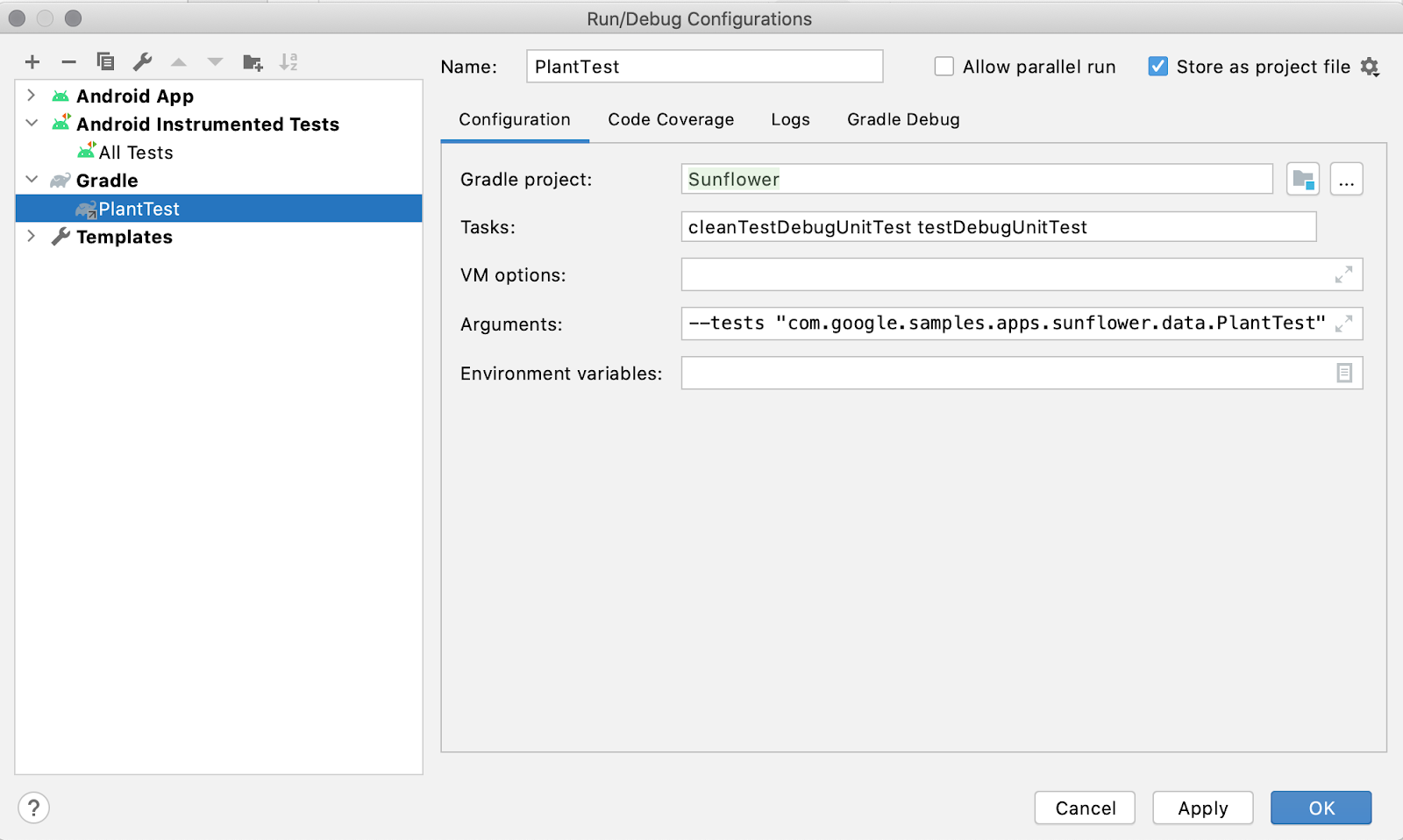
Se desideri ispezionare le configurazioni JUnit Android che non sono più riconosciuti, puoi procedere in uno di questi due modi:
- Apri le configurazioni salvate manualmente in un editor di testo. Le posizioni di questi
vengono specificati dall'utente, ma generalmente vengono visualizzati
<my-app>/.idea/runConfigurations/. Cerca configurazioni temporanee in
<my-app>/.idea/workspace.xmle guarda sotto la<component name="RunManager" ...>nodo. Ad esempio:<component name="RunManager" selected="Gradle.PlantTest"> … <configuration name="PlantTest" type="AndroidJUnit" factoryName="Android JUnit" nameIsGenerated="true"> <module name="Sunflower.app" /> <useClassPathOnly /> <extension name="coverage"> <pattern> <option name="PATTERN" value="com.google.samples.apps.sunflower.data.*" /> <option name="ENABLED" value="true" /> </pattern> </extension> <option name="PACKAGE_NAME" value="com.google.samples.apps.sunflower.data" /> <option name="MAIN_CLASS_NAME" value="com.google.samples.apps.sunflower.data.PlantTest" /> <option name="METHOD_NAME" value="" /> <option name="TEST_OBJECT" value="class" /> <option name="PARAMETERS" value="" /> <option name="WORKING_DIRECTORY" value="$MODULE_DIR$" /> <method v="2"> <option name="Android.Gradle.BeforeRunTask" enabled="true" /> </method> </configuration>
Assistente di upgrade migliorato per AGP
L'upgrade dell'assistente per il plug-in Gradle dell'assistente ora ha una finestra degli strumenti permanente con l'elenco dei passaggi che verranno completati. Ulteriori informazioni sono visualizzate anche sul lato destro della finestra degli strumenti. Se necessario, puoi anche scegliere una versione diversa di AGP a cui eseguire l'upgrade. Se fai clic sul pulsante Aggiorna, vengono aggiornati i passaggi di aggiornamento corrispondenti.
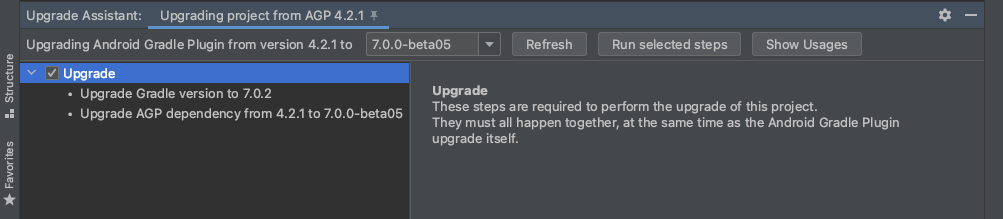
Refactoring per classi R non transitive
Puoi utilizzare classi R non transitive con il plug-in Android Gradle per creare build più veloci per applicazioni con più moduli. Ciò aiuta a prevenire la duplicazione di risorse assicurando che la classe R di ogni modulo contenga solo riferimenti alle proprie risorse, senza estrarre riferimenti dalle sue dipendenze. Questo porta a build più aggiornate e i vantaggi dell'evitare le compilazioni.
Puoi accedere a questa funzionalità andando su Refactoring > Migrazione a R non transitivo Corsi.
Nuovo controllo attività in background
Puoi visualizzare, monitorare ed eseguire il debug dello sfondo dell'app utilizzando il nuovo Controllo attività in background. Per iniziare, esegui il deployment su un dispositivo che esegue la libreria WorkManager 2.5.0 o versioni successive e seleziona Visualizza > Finestre degli strumenti > Ispezione dell'app di sulla barra dei menu.
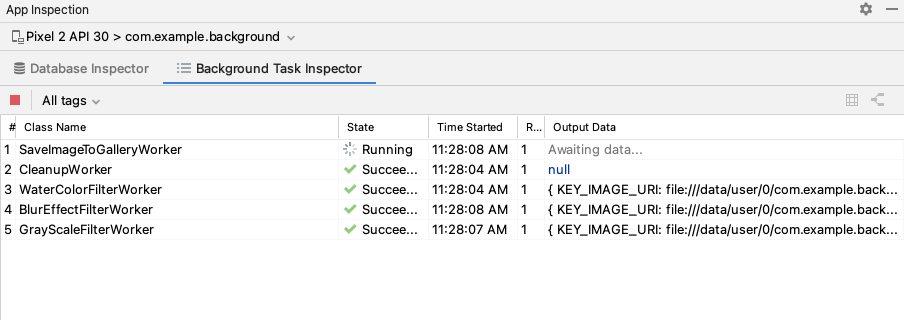
Puoi visualizzare informazioni più dettagliate facendo clic su un worker. Ad esempio, può vedere la descrizione del worker, come è stato eseguito, i dettagli della catena di worker e il risultato dell'esecuzione.
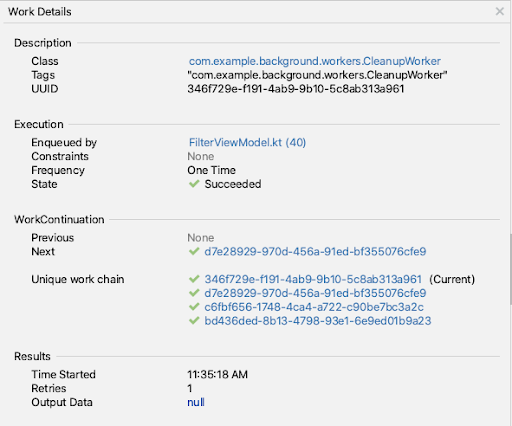
Puoi anche visualizzare una rappresentazione visiva di una catena di worker selezionando un
worker dalla tabella e facendo clic su Mostra visualizzazione grafico  dalla barra degli strumenti. Puoi quindi selezionare qualsiasi worker della catena per visualizzarne i dettagli,
o se è in coda o in esecuzione. Per tornare alla tabella, fai clic su
Mostra visualizzazione elenco
dalla barra degli strumenti. Puoi quindi selezionare qualsiasi worker della catena per visualizzarne i dettagli,
o se è in coda o in esecuzione. Per tornare alla tabella, fai clic su
Mostra visualizzazione elenco  .
.
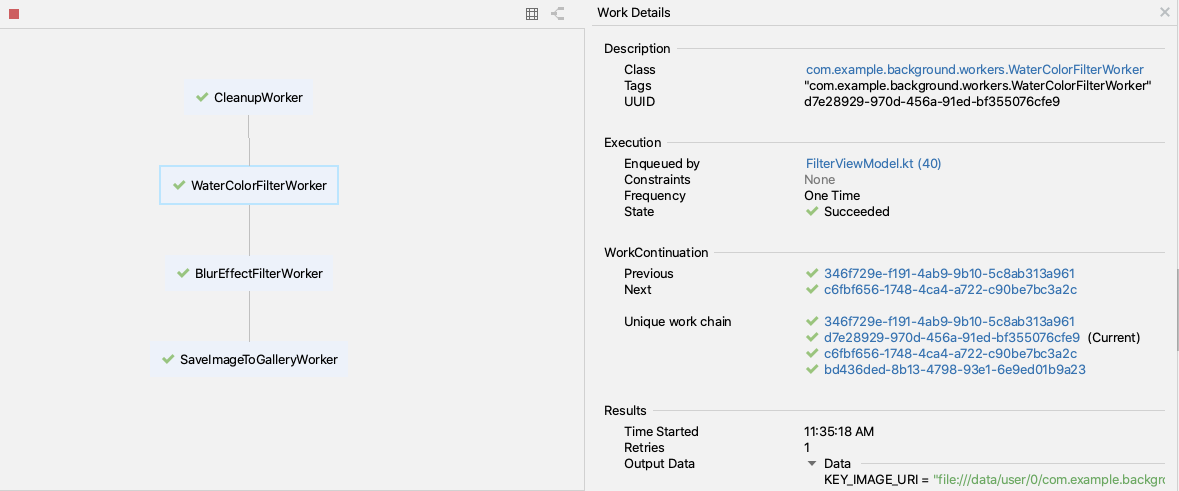
Per aiutarti a esaminare i problemi dei worker che non riescono a eseguire l'esecuzione, puoi interrompere una
worker attualmente in esecuzione o accodato selezionandolo dalla tabella e facendo clic
Annulla worker selezionato  dalla barra degli strumenti. Puoi anche filtrare i worker nella tabella in base ai tag che hai
assegnate utilizzando il menu a discesa Tutti i tag.
dalla barra degli strumenti. Puoi anche filtrare i worker nella tabella in base ai tag che hai
assegnate utilizzando il menu a discesa Tutti i tag.
Aggiorna l'ispezione del database
Controllo database è ora incluso nel nuovo strumento Controllo app dove puoi anche trovare il nuovo Controllo attività in background. Apri l'app Controllo app dalla barra della finestra degli strumenti oppure seleziona Visualizza > Finestre degli strumenti > Ispezione dell'app dalla barra dei menu.
Esportare i dati da Controllo database
In Arctic Fox, puoi esportare facilmente database, tabelle e risultati delle query dal database Inspector per salvare, condividere o ricreare a livello locale. Quando apri il progetto di un'app in Android Studio e controlla l'app per quel progetto nel Database Inspector, puoi iniziare a esportare i dati in uno dei seguenti modi:
- Seleziona un database o una tabella nel riquadro Database e fai clic su Esporta in nella parte superiore del riquadro.
- Fai clic con il tasto destro del mouse su un database o una tabella nel riquadro Database e seleziona Esporta in un file dal menu contestuale.
- Quando esamini una tabella o i risultati di una query in una scheda, fai clic su Esporta in un file sopra i risultati della tabella o della query.
Dopo aver selezionato un'azione di esportazione, puoi utilizzare la finestra di dialogo Esporta completa i passaggi finali, come illustrato di seguito. A seconda che tu stia tentando esportare un database, una tabella o i risultati di una query, puoi scegliere di esportare dati in uno o più dei seguenti formati: DB, SQL o CSV.

UI aggiornata per la registrazione in Memory Profiler
Abbiamo consolidato l'interfaccia utente (UI) di Memory Profiler per diversi registrare le attività, come l'acquisizione di un dump dell'heap e la registrazione di Java, Kotlin, e alla distribuzione della memoria nativa.
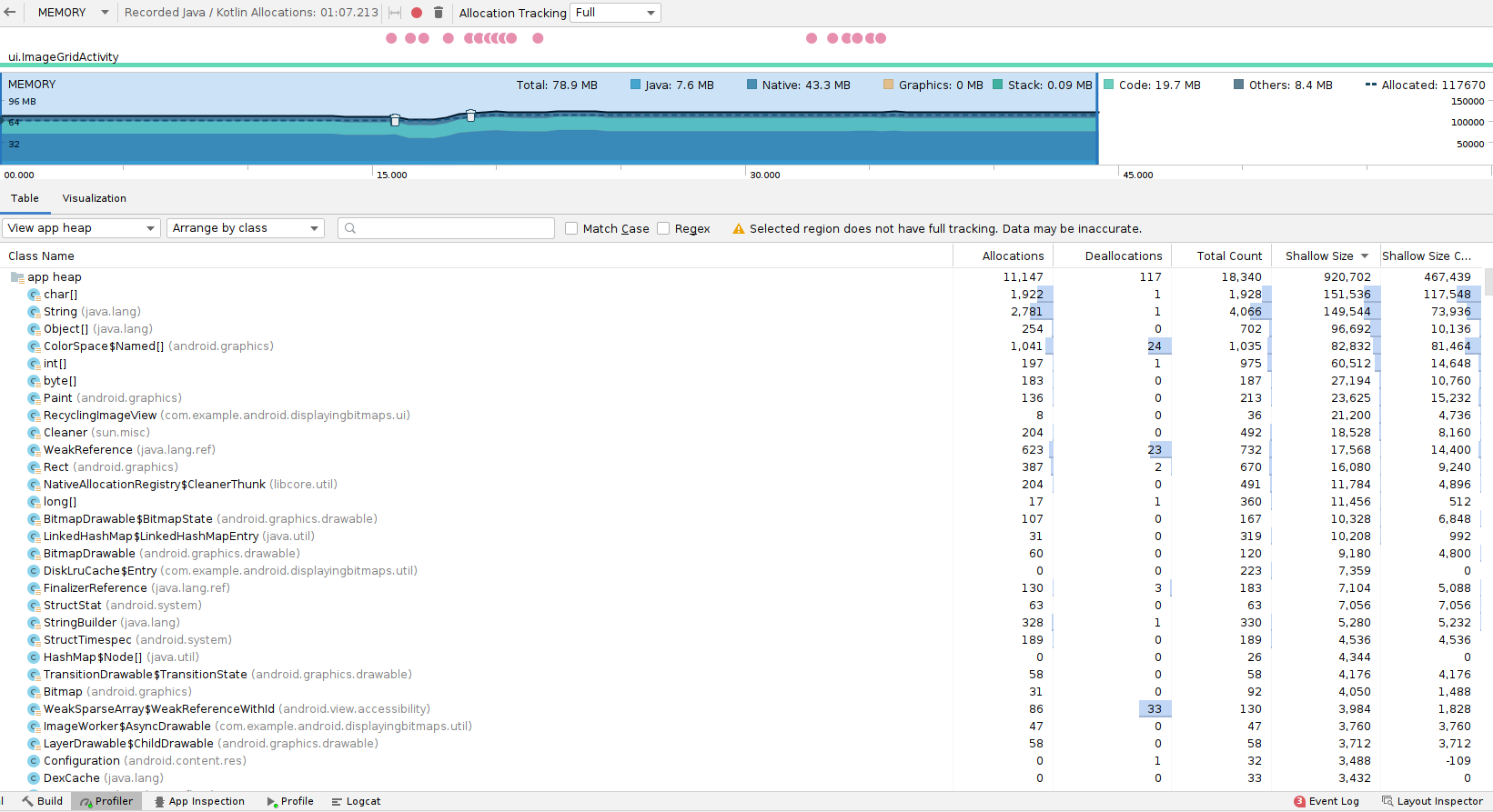
Memory Profiler fornisce quanto segue: opzioni:
- Acquisisci dump dell'heap: visualizza gli oggetti nella tua app che utilizzano memoria in un in un momento specifico.
- Registra le allocazioni native. Visualizza come ogni oggetto C/C++ è stato allocato su una un periodo di tempo.
- Registrare le allocazioni Java/Kotlin: visualizza le prestazioni di ogni oggetto Java/Kotlin assegnate in un determinato periodo di tempo.
Ecco come utilizzare queste tre opzioni:
Per acquisire un dump dell'heap, seleziona Acquisisci dump dell'heap, quindi seleziona Registra. Dopo che il profiler termina l'acquisizione del dump dell'heap, La UI di Profiler passa a una schermata separata che mostra il dump dell'heap.

Per registrare le allocazioni native sui dispositivi con Android 10 e versioni successive: Seleziona Registra allocazioni native, quindi Registra. La registrazione continua finché non fai clic su Interrompi
 Dopo di che la UI di Memory Profiler passa in una schermata separata
che mostra la registrazione nativa.
Dopo di che la UI di Memory Profiler passa in una schermata separata
che mostra la registrazione nativa.Su Android 9 e versioni precedenti, l'opzione Registra allocazioni native non è disponibili.
Per registrare le allocazioni Java e Kotlin, seleziona Registrare le allocazioni Java / Kotlin, quindi seleziona Registra. Se il dispositivo utilizza Android 8 o versioni successive, L'UI di Memory Profiler passa a una schermata separata che mostra registrazione in tempo reale. Puoi interagire con la mini sequenza temporale sopra la registrazione (ad esempio, per modificare l'intervallo di selezione). Per completare la registrazione: Seleziona Interrompi
 .
.
Su Android 7.1 e versioni precedenti, il profiler della memoria utilizza l'allocazione precedente registrazione, che mostra la registrazione sulla sequenza temporale fino a quando Interrompi.
Aggiornamenti per aggiornare il progetto C++ collegato
Abbiamo spostato dei file non correlati alla configurazione dalla cartella .cxx/ all'interno
build/ cartella. Le build CMake C++ richiedono una fase di configurazione che generi
il progetto Ninja utilizzato per eseguire i passaggi di compilazione e collegamento. Progetti
generati da CMake sono costosi da generare e si prevede che sopravvivranno
Gradle Clean. Per questo motivo, vengono archiviati in una cartella denominata .cxx/,
alla cartella build/. In genere, il plug-in Android per Gradle
modifiche alla configurazione e rigenerare automaticamente il progetto Ninja. Tuttavia,
non tutti i casi possono essere rilevati. In questi casi, viene visualizzato il messaggio "Aggiorna C++ collegato
Progetto" può essere utilizzata per rigenerare manualmente il progetto Ninja.
Nuova matrice di test per test multi-dispositivo
Ora i test di strumentazione possono essere eseguiti su più dispositivi in parallelo indagato utilizzando un pannello specializzato nei risultati dei test di strumentazione. Utilizzo di questo puoi stabilire se i test non vanno a buon fine a causa del livello API o dell'hardware proprietà.
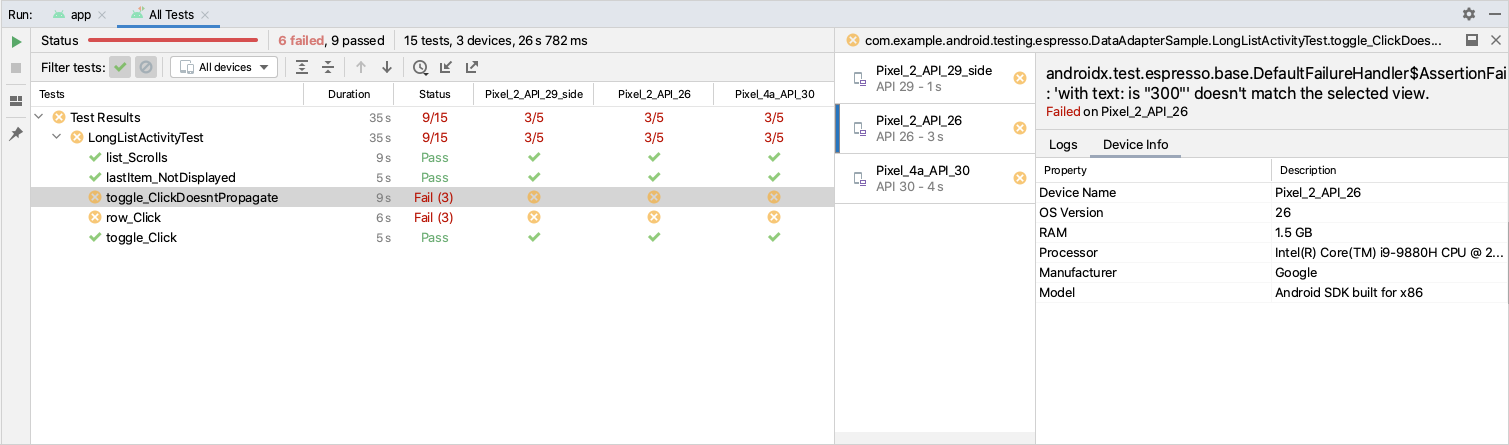
Testare la tua app su un'ampia gamma di livelli API e fattori di forma è uno dei i modi migliori per garantire a tutti gli utenti un'esperienza ottimale la tua app.
Per sfruttare questa funzione:
Scegli Seleziona più dispositivi nel menu a discesa del dispositivo di destinazione da in alto al centro dell'IDE).
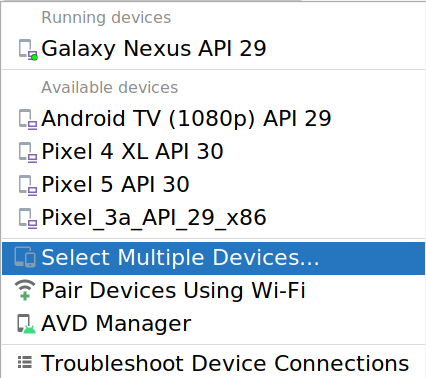
Seleziona i dispositivi di destinazione e fai clic su OK.
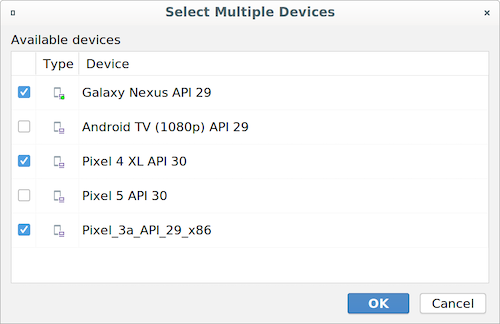
Esegui i test.
Per visualizzare i risultati del test nel riquadro Esegui, vai a Visualizza > Finestre degli strumenti > esegui.
Il nuovo riquadro dei risultati dei test ti consente di filtrare i risultati per stato, dispositivo e livello API. Inoltre, puoi ordinare ogni colonna facendo clic sul intestazione. Se fai clic su un singolo test, puoi visualizzare i log e il dispositivo le informazioni individualmente per ciascun dispositivo.
Supporto di StateFlow nell'associazione di dati
Per le app Kotlin che utilizzano le coroutine, ora puoi usare
StateFlow
come origine di associazione di dati per notificare automaticamente all'interfaccia utente
modifiche ai dati. Le associazioni di dati saranno consapevoli del ciclo di vita
verrà attivato solo quando la UI è visibile sullo schermo.
Per utilizzare un oggetto StateFlow con la tua classe di associazione, devi specificare un
proprietario del ciclo di vita per definire l'ambito dell'oggetto StateFlow e
layout, assegna le proprietà e i metodi del componente ViewModel alla
viste corrispondenti utilizzando espressioni di associazione, come illustrato di seguito
esempio:
class ViewModel() {
val username: StateFlow<String>
}
<TextView
android:id="@+id/name"
android:text="@{viewmodel.username}" />
Se usi un'app Kotlin che usa AndroidX, l'assistenza di StateFlow è
automaticamente incluse nella funzionalità di associazione di dati, tra cui
le dipendenze delle coroutine.
Per saperne di più, consulta Utilizzare gli oggetti dati osservabili.
Importazione suggerita migliorata
Abbiamo migliorato il numero di librerie supportate dai suggerimenti di importazione e aggiornare l'indice con maggiore frequenza. L'importazione suggerita ti aiuta importare rapidamente e facilmente alcuni elementi di Google Maven in entrambe le classi e Gradle. Quando Android Studio rileva simboli non risolti in determinati librerie Google, l'IDE suggerisce di importare la libreria sia nella classe che del progetto.
Supporto della cache di configurazione in Analizzatore build
Analizzatore build ora rileva quando un progetto non dispone della cache di configurazione e la offre come ottimizzazione. Analizzatore build esegue una compatibilità per informarti di eventuali problemi con la cache di configurazione del progetto prima che venga abilitato.

Supporto per gli strumenti Jetpack Compose
Ora offriamo un'ulteriore assistenza per la visualizzazione in anteprima e il test delle app che utilizzano Jetpack Compose. Per un'esperienza di sviluppo ottimale con Jetpack Compose, è consigliabile utilizzare lo all'ultima versione di Android Studio Arctic Fox, per permetterti di usufruire funzionalità dell'editor intelligente, come i modelli Nuovo progetto e la possibilità di visualizzare immediatamente l'anteprima Scrivi UI.
Crea anteprima
I seguenti parametri per Metodi@Anteprima sono ora disponibili:
- showBackground: attiva e disattiva uno sfondo per l'anteprima.
- backgroundColor: imposta un colore da utilizzare solo nella superficie di anteprima.
- uiMode: questo nuovo parametro può assumere uno qualsiasi dei Configurazione.UI_* costante e consente di modificare il comportamento dell'anteprima, ad esempio impostalo sulla modalità notturna per vedere come reagisce il tema.

Anteprima interattiva
Puoi utilizzare questa funzione per interagire con i componenti dell'interfaccia utente, fare clic su di essi e
per vedere come cambia lo stato. È un modo rapido per ottenere feedback su come la tua UI
reagisce e visualizzare l'anteprima delle animazioni. Per abilitarlo, fai clic sul pulsante Interattivo
icona
![]() ,
e l'anteprima cambierà modalità.
,
e l'anteprima cambierà modalità.
Per interrompere, fai clic su Interrompi anteprima interattiva nella barra degli strumenti superiore.
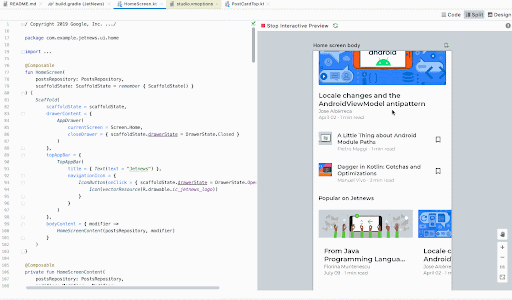
Distribuisci sul dispositivo
Puoi utilizzare questa funzionalità per eseguire il deployment di uno snippet della tua interfaccia utente su un dispositivo. Ciò consente di testare piccole parti di codice nel dispositivo senza dover avviare un'applicazione.
Fai clic sull'icona Esegui il deployment sul dispositivo.
![]() accanto all'annotazione
accanto all'annotazione @Preview o nella parte superiore dell'anteprima e Android Studio
distribuirà @Anteprima sul dispositivo o nell'emulatore connesso.
Modifica in tempo reale dei valori letterali
Abbiamo aggiunto la funzionalità di modifica in tempo reale dei valori letterali per aiutare gli sviluppatori a usare Compose rapidamente. modificare i valori letterali (stringhe, numeri, booleani) nel codice e vedere i risultati senza dover attendere la compilazione. L'obiettivo di questa funzione è per aumentare la tua produttività facendo apparire le modifiche al codice accanto all'istante nelle anteprime, nell'emulatore o nel dispositivo fisico.
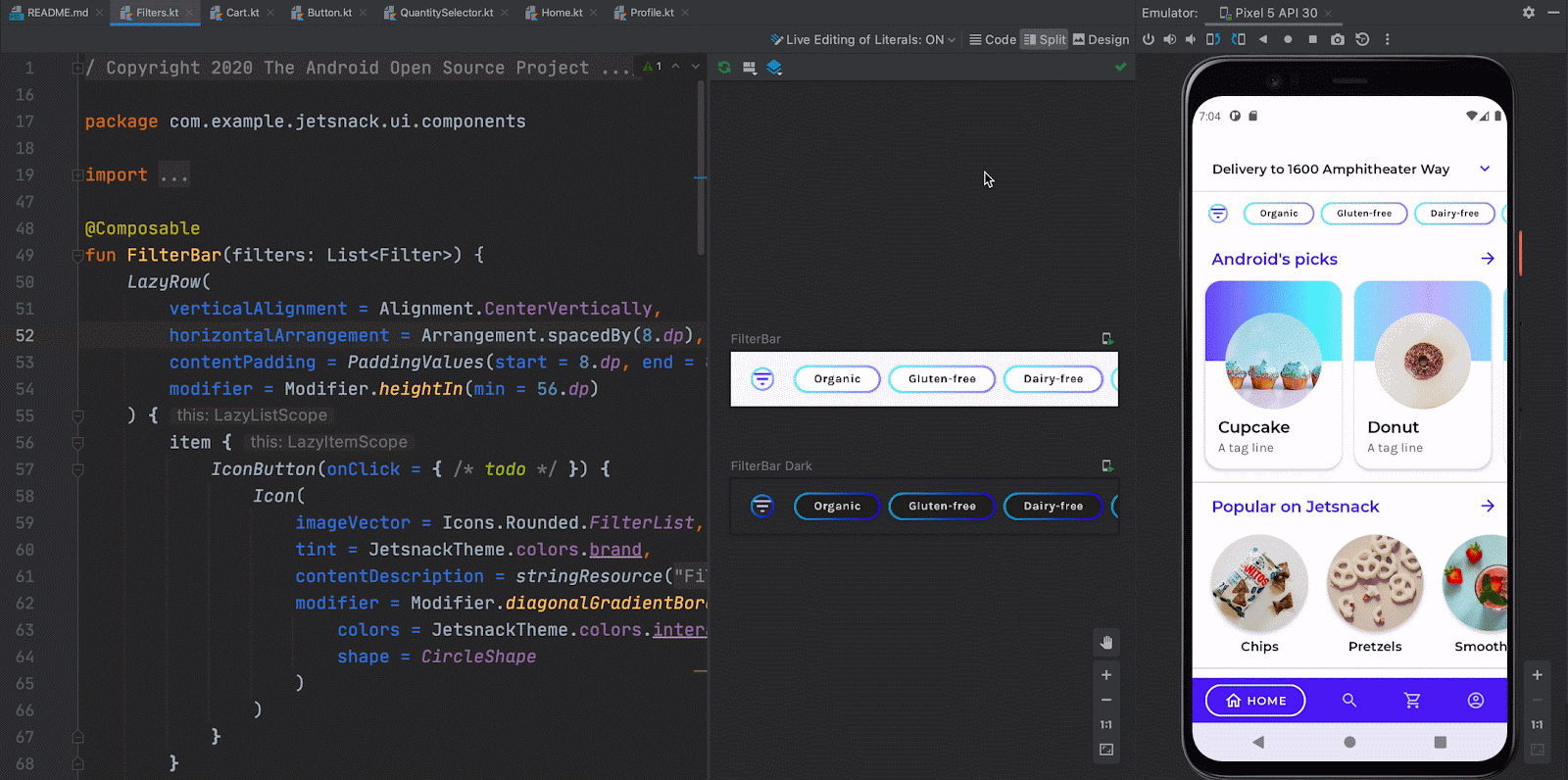
Supporto per la scrittura in Layout Inspector
Lo strumento di controllo del layout consente di visualizzare tutti i dettagli relativi al layout dell'app. in esecuzione sul dispositivo connesso. Puoi interagire con la tua app e guardare aggiornamenti dello strumento per eseguire rapidamente il debug dei problemi che potrebbero presentarsi.
Puoi esaminare i layout scritti con il nuovo framework di UI dichiarativa di Android, Jetpack Compose. Se la tua app utilizza layout completamente scritti in Scrivi o che utilizzano un ibrido di composizione e visualizzazioni, lo strumento Layout Inspector ti aiuta a capire come vengono visualizzati i layout sul tuo dispositivo in esecuzione.
Inizia
Per iniziare, esegui il deployment dell'app su un dispositivo connesso, quindi apri Finestra Layout Inspector selezionando Visualizza > Finestre degli strumenti > Layout Controllo. Se Layout Inspector non si connette automaticamente al tuo per l'app, seleziona il processo desiderato dal menu a discesa dei processi. Tu dovrebbe vedere subito il rendering del layout dell'app nella finestra degli strumenti. Come iniziare Dopo aver controllato il layout di Scrivi, seleziona il componente di layout visibile o selezionarlo dalla Struttura dei componenti.
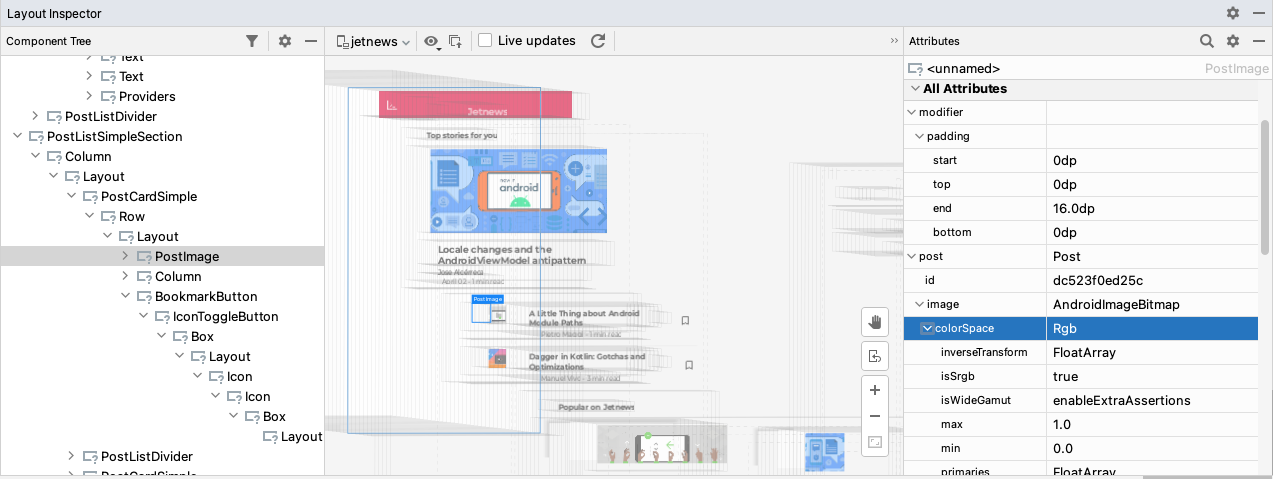
La finestra Attributi mostra informazioni dettagliate su Compose funzione attualmente selezionata. In questa finestra, puoi esaminare la funzione e i relativi valori, inclusi i modificatori e le espressioni lambda. Per espressioni lambda, la finestra di controllo fornisce una scorciatoia per aiutarti a l'espressione nel codice sorgente.
Layout Inspector mostra tutte le funzioni di Compose nello stack di chiamate che emettono
al layout dell'app. In molti casi, sono incluse le funzioni di composizione.
chiamati internamente dalla Compose Library. Se vuoi vedere solo
Scrivi le funzioni nella struttura dei componenti richiamate direttamente dalla tua app, fai clic
il filtro ![]() azione, il che potrebbe aiutare a ridurre il numero di nodi visualizzati nell'albero alla
quelle che potresti voler ispezionare.
azione, il che potrebbe aiutare a ridurre il numero di nodi visualizzati nell'albero alla
quelle che potresti voler ispezionare.
Menu a discesa di deployment migliorato
Il menu a discesa dei dispositivi ora consente di distinguere i diversi tipi di errori all'interno di configurazione del dispositivo scelta. L'iconografia e lo stile sono cambiati distinguere gli errori (le selezioni del dispositivo che generano un errore configurazione) e avvisi (selezioni del dispositivo che potrebbero causare errori ma sono comunque eseguibili).
Inoltre, Android Studio ora ti avvisa se tenti di avviare progetto su un dispositivo a cui è associato un errore o un avviso.
Nuovo assistente per l'accoppiamento di Wear OS
Il nuovo assistente per l'accoppiamento di Wear OS guida gli sviluppatori passo passo nell'accoppiamento emulatori Wear OS con telefoni fisici o virtuali direttamente in Android Studio. L'assistente può aiutarti a installare l'app complementare per Wear OS giusta su il tuo smartphone e configurare una connessione tra i due dispositivi. Puoi iniziare andando al menu a discesa dei dispositivi > Assistente di accoppiamento dell'emulatore di Wear OS.

Modello di layout adattabile
Android Studio Arctic Fox ora include un nuovo modello di layout che si adatta a varie dimensioni di visualizzazione e ridimensionamento delle app, ad esempio smartphone, pieghevoli, tablet e split modalità schermo. Quando crei un nuovo progetto o modulo, seleziona l'attività reattiva per creare un layout con componenti che si ridimensionano in modo dinamico.
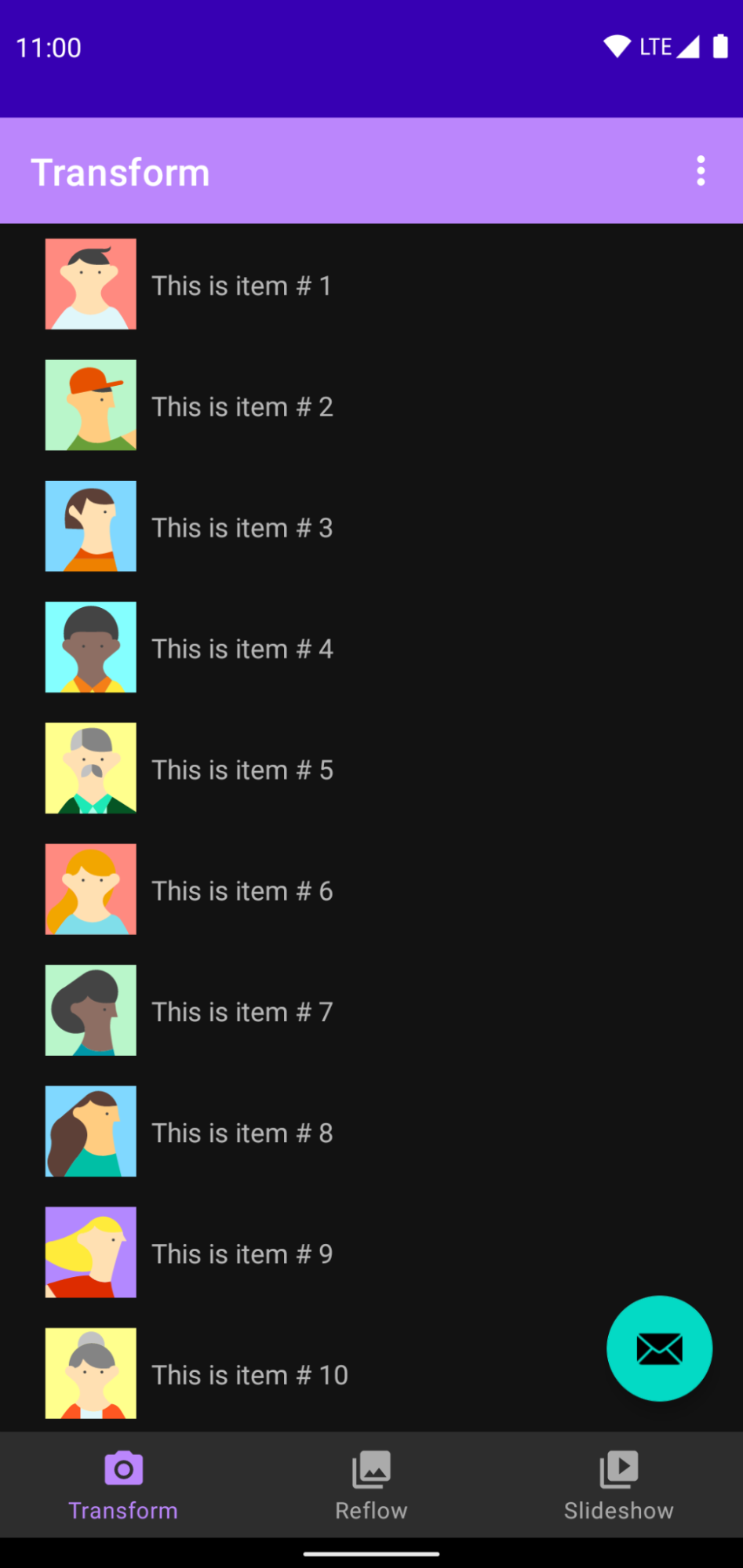
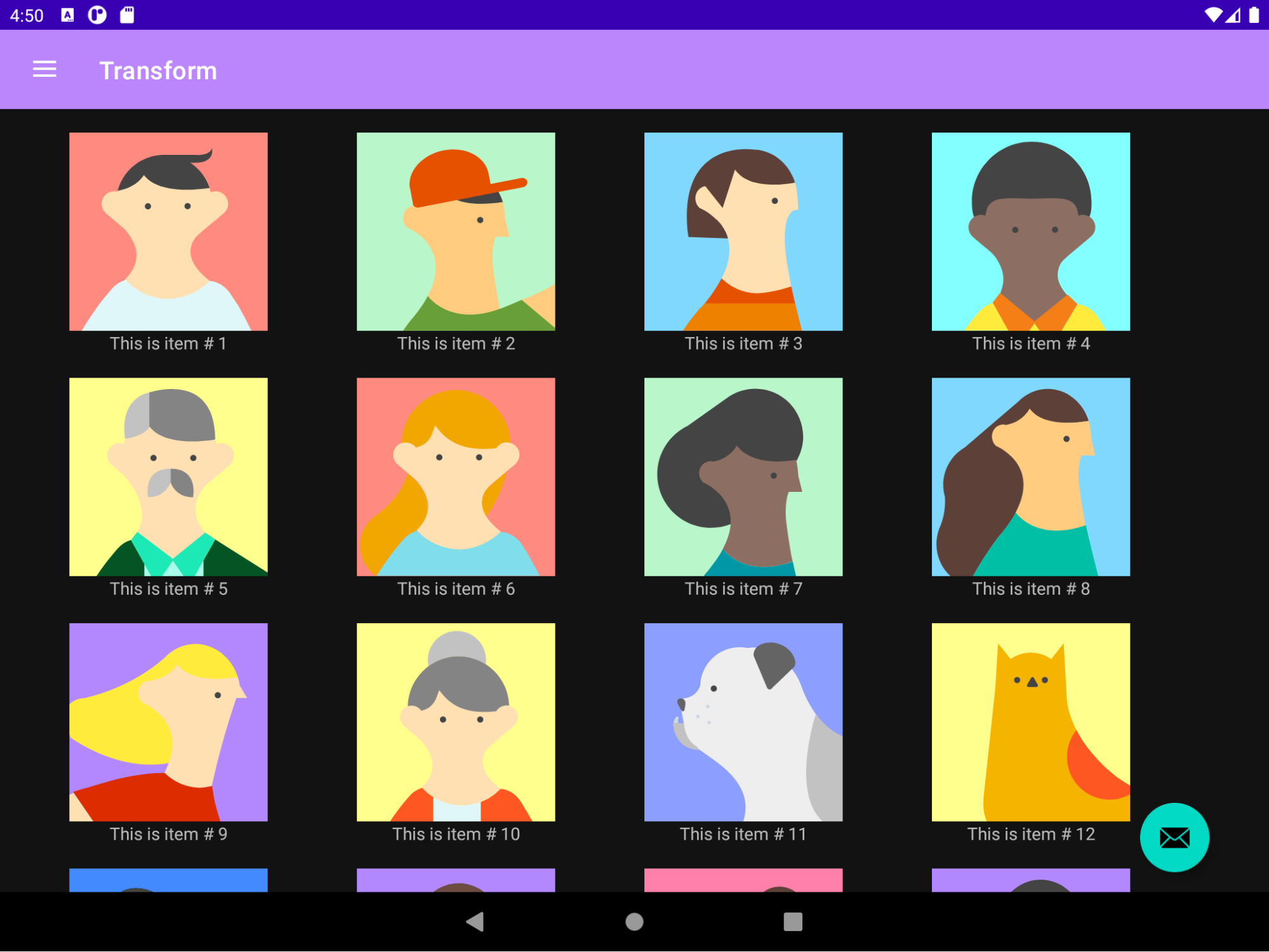
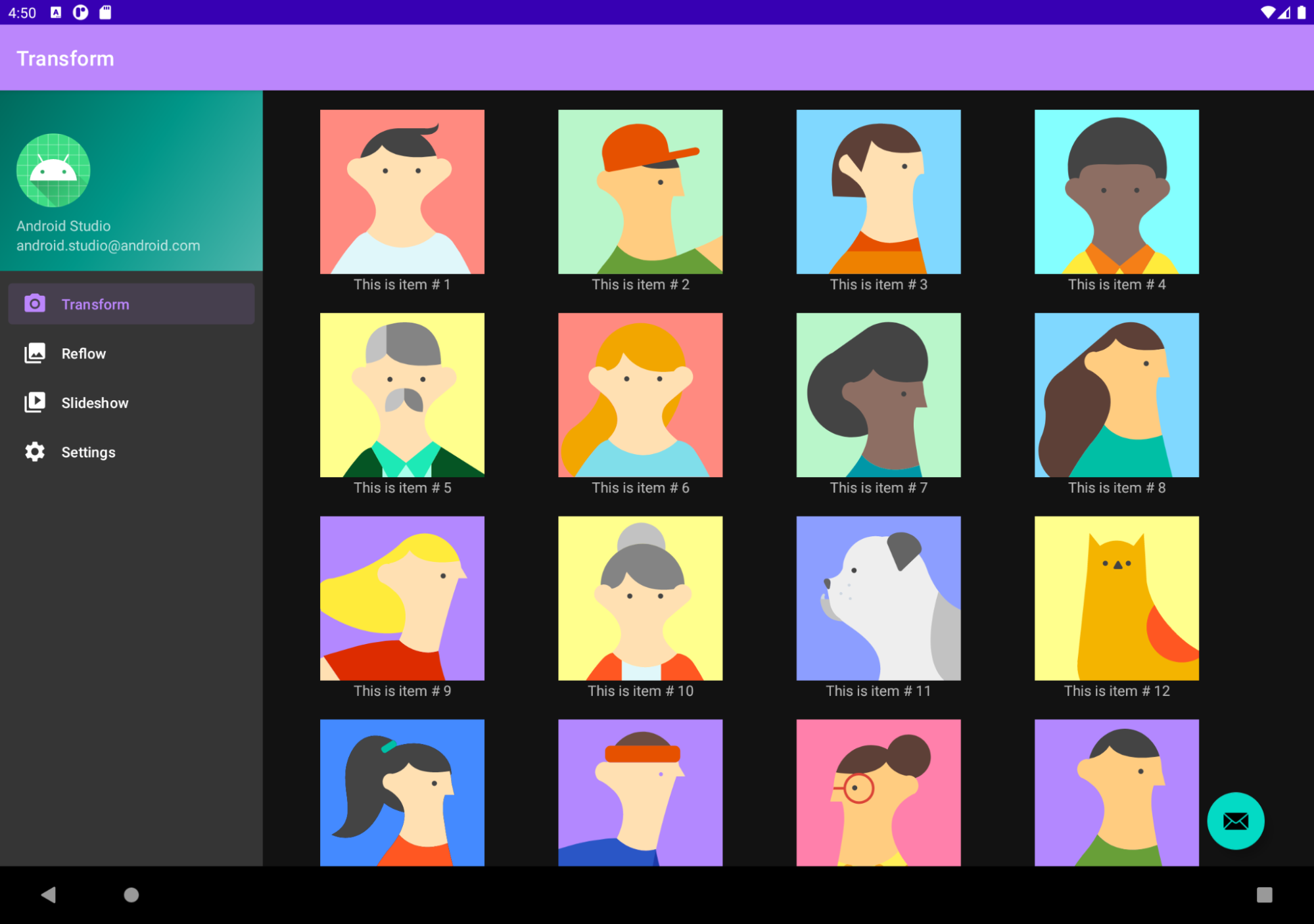
Per iniziare, seleziona File > Nuovo, seleziona Nuovo progetto o Nuovo modulo e seleziona il modello Attività di risposta.
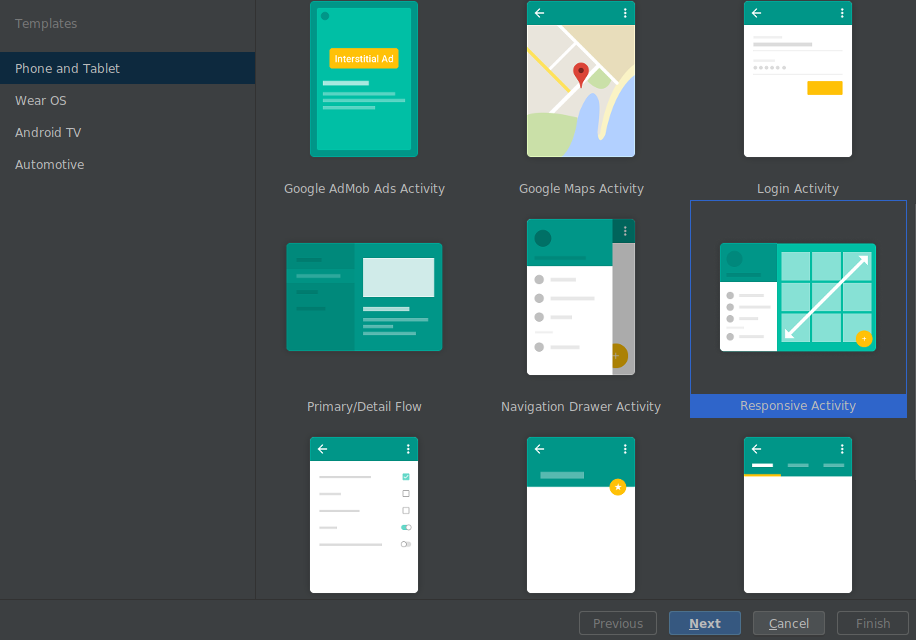
Accessibility Scanner per l'editor dei layout
Abbiamo integrato Android Accessibility Test Framework in Android Studio per
per aiutarti a individuare i problemi di accessibilità nei layout. Lo strumento segnala
sui problemi relativi all'accessibilità e offre suggerimenti per la risoluzione di alcuni problemi comuni
(ad es. descrizioni dei contenuti mancanti o basso contrasto). Per aprire il riquadro, fai clic su
sul pulsante del report sugli errori
 nell'editor layout.
nell'editor layout.
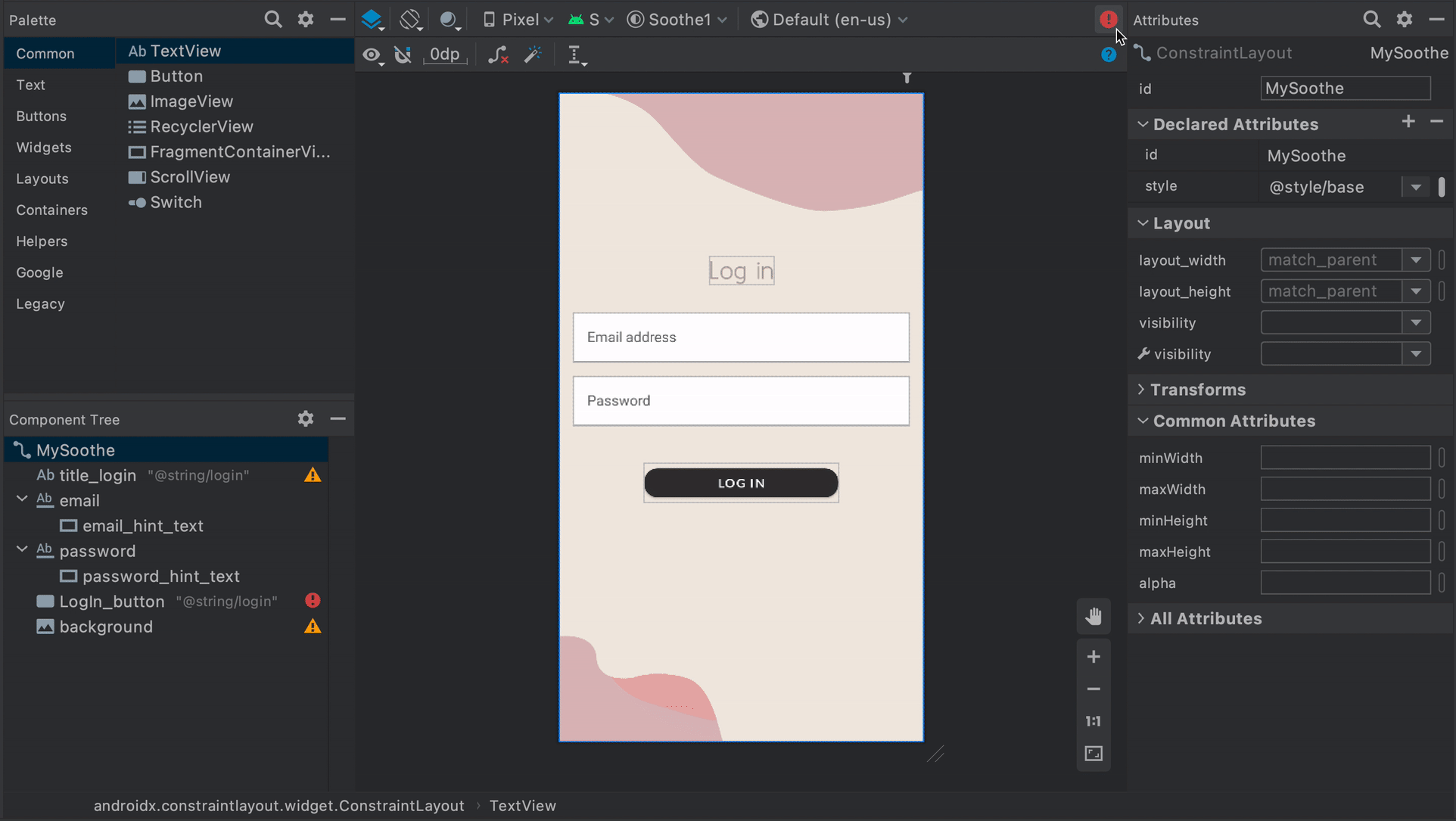
Supporto per Apple Silicon
Android Studio e Android Emulator ora contengono il supporto iniziale per le core i flussi di lavoro degli sviluppatori durante l'esecuzione dell'architettura hardware Apple Silicon (arm64), incluse le immagini di sistema dell'emulatore corrispondenti.
Il supporto non è ancora disponibile per tutti gli strumenti a riga di comando SDK e NDK. Tu potrebbe essere necessario eseguire Rosetta 2 sulla tua macchina per eseguire alcuni strumenti.
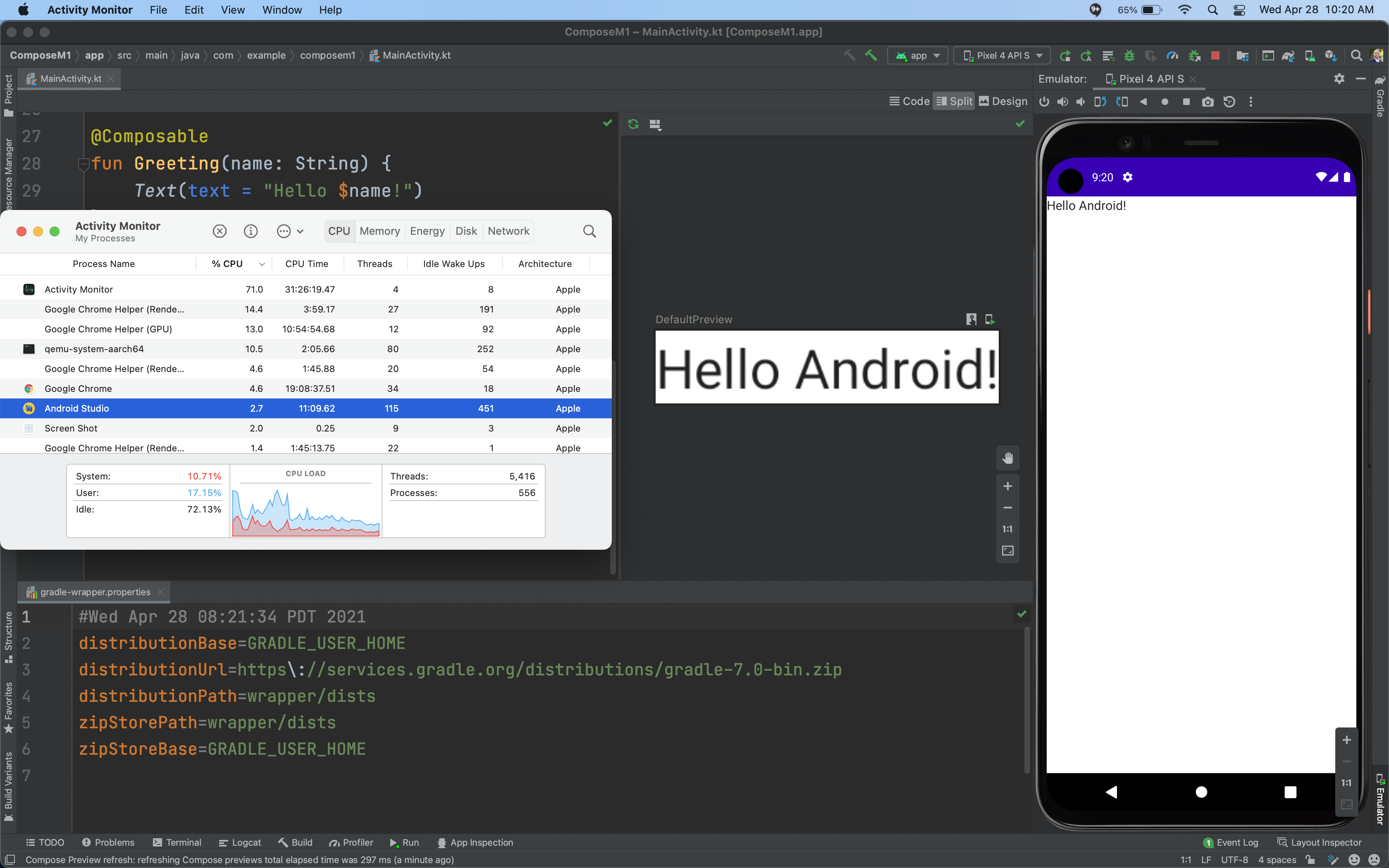
Problemi noti di Volpe artica
In questa sezione vengono descritti i problemi noti attuali di Android Studio Arctic Fox.
Le patch non funzionano su Windows per v3.6-v4.1
Patch su piattaforma Windows dalla versione 3.6-v4.1 alla versione stabile di Android Studio Arctic Fox potrebbe non funzionare.
Release patch
Di seguito sono riportate le release patch in Android Studio Arctic Fox.
Volpe artica di Android Studio | Patch 4 2020.3.1 (dicembre 2021)
Questo aggiornamento minore include le seguenti correzioni di bug:
- Plug-in Android Gradle
- Impostazione di
ProviderperVariantOutput.versionpossono interrompere la cache di configurazione gradeResValues.xmlnon aggiornato alla firma della release
- Impostazione di
- D8/R8
java.lang.ClassCastExceptionlanciato in classe costruttore nella build minimizzata da R8- Modifica del tipo non raggiungibile durante l'unione dex
java.lang.VerifyError: la verifica del verificatore non è riuscita perché impossibile accedere al campo istanza dall'oggetto di tipoReference.java.lang.Object
- Pelucchi
- Disattiva controllo lint di
MediaCapabilities - Lint segnala un errore falso positivo [istantabile] quando
shrinkResourcesè abilitato
- Disattiva controllo lint di
- Modelli
- Opzione
Importa modulo non selezionabile
- Opzione
Per ulteriori informazioni, consulta 2020.3.1 Post del blog sulla patch 4.
Volpe artica di Android Studio | Patch 3 2020.3.1 (ottobre 2021)
Questo aggiornamento minore include le seguenti correzioni di bug:
- Plug-in Android Gradle
- Il plug-in autonomo lint non gestisce la dipendenza
gradleApi()correttamente - Build JPS attivata quando la build Gradle viene eseguita al di fuori di Studio
- Abilitazione di KSP e Kapt in un progetto che contiene entrambi
a processori che generano interruzioni delle origini
BundleLibraryClassesInputs
- Il plug-in autonomo lint non gestisce la dipendenza
- Editor C++
- La UI si blocca a causa di un lungo calcolo di
JniReferencesSearchin background
- La UI si blocca a causa di un lungo calcolo di
- Controllo database
- Consenti il salvataggio dei database
- Impossibile esportare i dati utilizzando App Inspector/Database Inspector con spazio vuoto nel percorso
- Dexer (D8)
- Le lambda Java causano un comportamento imprevisto durante la creazione di sottoclassi delle sottoclassi
- Restringente (R8)
Cannot constrain typeerrore durante la minimizzazione r8- Problema durante l'esecuzione di R8 3.0.69 (da AGP 7.0.2) e 3.0.72
Per ulteriori informazioni, consulta 2020.3.1 Post del blog sulla patch 3.
Volpe artica di Android Studio | Patch 2 2020.3.1 (settembre 2021)
Questo aggiornamento minore include le seguenti correzioni di bug:
- Plug-in Android Gradle
- Sincronizzazione Gradle lanciata 10 VOLTE con l'upgrade da AS Arctic Fox Canary 7 a Canary 8
- Desugaring e build riproducibili
- Build C++
- Il plug-in Android Gradle 7.0.0 non include jniLibs nell'APK se viene utilizzata la chiusura task.WhenTask Tasks
- Modifica
- MergedManifestRefreshListener si blocca in un loop infinito nella Volpe artica
- Pelucchi
- "Controllo lint per controlli lint" non in esecuzione
- Restringente (R8)
- ClassNotFoundException durante l'esecuzione della build con R8 in AGP7
Per ulteriori informazioni, consulta 2020.3.1 Post del blog sulla patch 2.
Volpe artica di Android Studio | Patch 1 2020.3.1 (agosto 2021)
Questo aggiornamento include correzioni per i seguenti problemi:
- Plug-in Android Gradle
- TypedefRemover utilizza ASM5 ed è incompatibile con le origini JDK 11 che richiedono ASM7
- Alcuni nuovi blocchi DSL non possono essere utilizzati da Groovy DSL in AGP 7.0.0
- La versione stabile AGP 7.0.0 genera un'eccezione ExternalApiUsageException su libraryVariants.all{applicationId}
- Debugger C++
- AS Arctic Fox Errore durante l'avvio della sessione di debug nativa su Mac M1, "Rilevata configurazione LLDB non funzionante"
- Resource Manager
- (Windows) Nuovo > Asset vettoriale > image.svg: "meno" non valido carattere nel file XML generato
- Restringente (R8)
- NPE in BridgeHoisting
- Dopo l'upgrade alla versione 7.0.0, R8 si arresta in modo anomalo con "Utilizzo imprevisto lasciato nel metodo dopo l'inline" errore
Per ulteriori informazioni, consulta 2020.3.1 Post del blog sulla patch 1.

